Окно Parameter Editor (Редактор параметров)
Еще одно окно, с помощью которого можно сделать удобнее управление объектами сцены, — Parameter Editor (Редактор параметров). Это еще одно нововведение 3ds max 7. При помощи данного окна можно составлять группы параметров, которыми характеризуется тот или иной объект в сцене, и добавлять их к настройкам объекта или примененного к нему модификатора на командной панели, а также к настройкам используемого материала.
Для вызова окна Parameter Editor (Редактор параметров) выполните команду Animation > Parameter Editor (Анимация > Редактор параметров) (рис. 4.10) или воспользуйтесь сочетанием клавиш Alt+1.
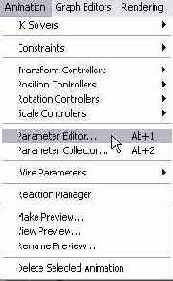
Рис. 4.10. Выполнение команды Animation > Parameter Editor (Анимация > Редактор параметров)
Для добавления нового параметра сделайте следующее.
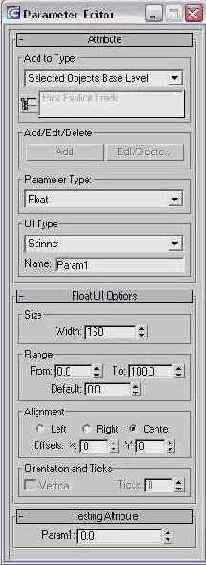
Рис. 4.11. Окно Parameter Editor (Редактор параметров)
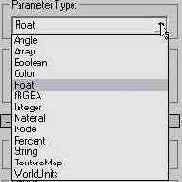
Рис. 4.12. Список Parameter Type (Тип параметра)
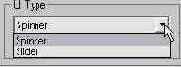
Рис. 4.13. Список UI Туре (Тип управления)
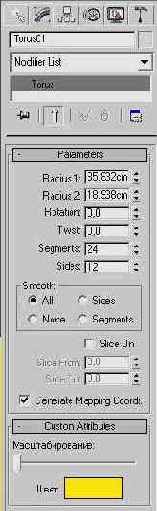
Рис. 4.14. Настройки объекта Torus (Top) после добавления пользовательских параметров